Обои с Джессикой Альба
Обои с Джессикой Альба
Сложность урока: Средний
Я покажу, как создать обои со знаменитостью на них, используя две фотографии и возможности фотошопа. Также, из этого урока научимся исправлять цвета, изменять фон и использовать некоторые фильтры.
Создадим новый документ. Файл - Новый (ctrl+n).
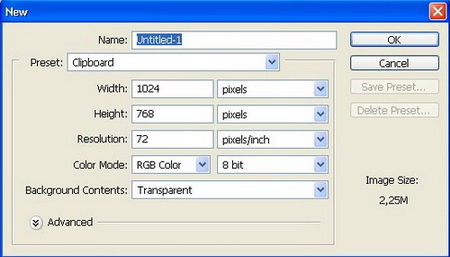
Залейте фон белым цветом. Далее откройте в новом окне фотографию или картинку, которую будете обрабатывать Файл - Открыть (ctrl+o).

Инструментом Прямоугольное выделение (Rectangular Marquee) выделите часть картины. Далее Редактирование - Скопировать (Edit - Copy (ctrl+c)). Возвращаемся в основной документ, в котором делаем обои и вставляем скопированное и сохранённое на новый слой Редактирование - Вставить (Edit - Paste (ctrl+v)).
(Rectangular Marquee) выделите часть картины. Далее Редактирование - Скопировать (Edit - Copy (ctrl+c)). Возвращаемся в основной документ, в котором делаем обои и вставляем скопированное и сохранённое на новый слой Редактирование - Вставить (Edit - Paste (ctrl+v)).

Используя инструменты Магнитное лассо и Ластик
и Ластик , отделите девушку от старого фона и поместите на белый фон.
, отделите девушку от старого фона и поместите на белый фон.

Возьмите инструмент Палец  (Smudge Tool ), кисть выберите около двух пикселей и пройдитесь по волосам, чтобы придать им более живой вид.
(Smudge Tool ), кисть выберите около двух пикселей и пройдитесь по волосам, чтобы придать им более живой вид.
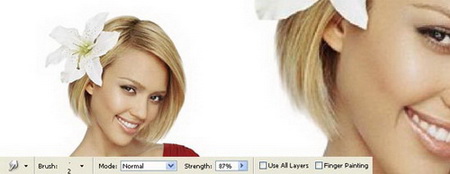
Поработайте с цветом, используя Изображение – коррекция - выборочная коррекция цвета (Image - Adjustments - Selective Color).

Яркость и контраст могут быть исправлены, если вы воспользуетесь инструментом уровни. Изображение – коррекция – уровни (Image - Adjustments - Levels (ctrl+l)).

Создайте новый слой. Слой - новый слой (Layer - New - Layer). Вставьте на этот слой картину для фона. В нашем случае - ночной мост.

Декорируйте слой с фоном: Изображение – коррекция – обесцветить (Image - Adjustments - Desaturate) (shift+ctrl+u) и сделайте необходимые исправления, выбрав Изображение – коррекция – кривые (Image - Adjustments - Curves (ctrl+m)).

Обратитесь к этому слою и выберите следующую команду: Фильтр – эскиз – мокрая бумага (Filter - Sketch - Water Paper).
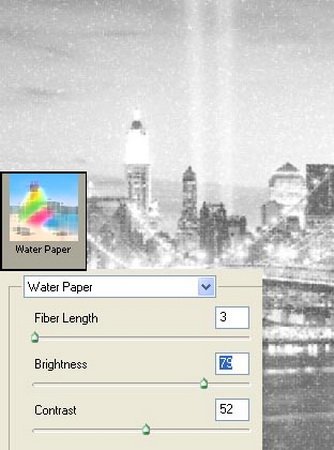
Минимизируйте Непрозрачность слоя города до 60 %.(Opacity)

Сделайте теперь четыре копии слоя с девушкой. Слой - дубликат слоя (Layer - Duplicate Layer)(ctrl + j).
Одну из копий нужно оставить, где она и была. Остальные три копии сместите к левой стороне, последовательно уменьшая их масштаб. Далее выберите: Слои - объединить слои (Layer - Merge Down)(ctrl+e).

Произведите размытие слоя, на котором объединены 3 девушки. Фильтр – размытие - радиальное размытие (Filter - Blur - Radial Blur. )

Измените режим наложения этого слоя на Жёсткий свет (Blending Mode on Hard Light).

Измените немного цвет: Изображение – коррекция - цветовой тон/насыщенность (Image - Adjustments - Hue/Saturation)(ctrl+u).

Используйте инструмент "Произвольная фигура" (Custom shape), далее: Редактирование - свободное трансформирование (контура) (Edit - Free Transform)(ctrl+t). На новом слое вставьте любые фигуры из стандартного набора. Мы должны изменить также угол их размещения, и размер (цвет должен быть тем же самым, что и платье девушки, используйте Инструмент Пипетка
(Custom shape), далее: Редактирование - свободное трансформирование (контура) (Edit - Free Transform)(ctrl+t). На новом слое вставьте любые фигуры из стандартного набора. Мы должны изменить также угол их размещения, и размер (цвет должен быть тем же самым, что и платье девушки, используйте Инструмент Пипетка  (Eyedropper Tool)).
(Eyedropper Tool)).
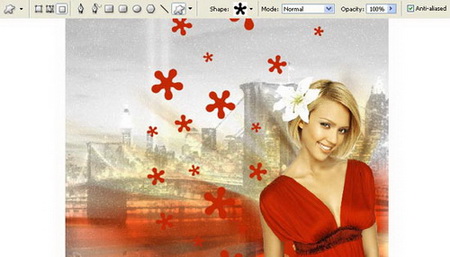
Сделайте копию девушки. Слой - создать дубликат слоя (ctrl+j) и поставьте его выше слоя фигур. После этого: Слой - создать обтравочную маску (Layer - Create Clipping Mask)(ctrl+g) и, наконец, увеличьте немного картину (ctrl+t).

Объедините сгруппированные слои (ctrl+e) и выберите следующие варианты: редактирование - обводка (выполнить обводку) Edit - Stroke, во-первых для слоя украшений, а затем для слоя с девушкой.
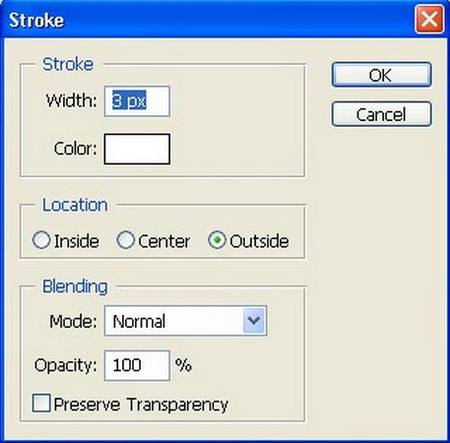

Теперь, объедините все видимые слои: Слой - объединить видимые (Layer - Merge Visible ) (shift+ctrl+e) и сделайте копию нового слоя (ctrl+j). Затем мы должны размыть это, используя Фильтр – Размытие - Размытие по Гауссу (Filter - Blur - Gaussian Blur).

Измените режим наложения на перекрытие (Blending Mode on Overlay) и не забудьте минимизировать непрозрачность слоя до 32 % (Opacity).

На новом слое нужно создать тонкую рамку, применим при этом инструмент Прямоугольник (Rectangular Tool).
(Rectangular Tool).

Теперь мы должны выбрать набор кистей. Кисти можно скачать здесь, чтобы вставить на картину брызги белого цвета. Если они недостаточно интенсивны, мы можем скопировать несколько раз слой, содержащий брызги (Ctrl+j) и вот наш конечный результат:

Автор: Anastacia Sholik
Источник: designstacks.net
Комментарии 241
Спасибо!
а я так сделал сестренку
Спасибо за урок!
красивый урок,спасибо!
спасибо за урок
Спасибо)
Спасибо!
спасибо ))
Большое спасибо)
Спасибо
как то так)
Вот как-то так...
Спасибо)))
спасибо , за урок!!))
Спасибо, все легко и просто)
Спасибо большое за урок!!!!
Красивый урок.Благодарю создателей сайта
Спасиииибо Вам!!!!
Хороший урок. Надо попробовать!!!
Спасибо
вот
СпасибО)
Вот второй вариант
Спасибо за урок! Правда я не во всех этапах всё поняла, но всё таки что то получилось. Я только начинающая :) Сделала для мамы
Интересный урок! Спасибо!
Спасибо)
красиво
спасибо!было очень интересно!